Mise à jour iOS 17/16/15 bloqué sur estimation du temps restant
Je viens d'acquérir un iPhone XS. J'ai voulu lancé la MàJ iOS 17/16/15. La mise à jour iphone bloqué sur estimation du temps restant. Comment puis-je faire pour arrêter le téléchargement afin de le débloquer ?
Les mises à jour. Parfois tant attendues, parfois redoutées. Souvent très utiles, non seulement pour les fonctionnalités qu’elles apportent, mais aussi pour la sécurité de votre appareil.
Voyons ensemble comment faire lorsque votre iPhone, iPod touch ou iPad est bloqué sur l’estimation du temps restant lors d’une mise à jour iOS ou iPadOS.
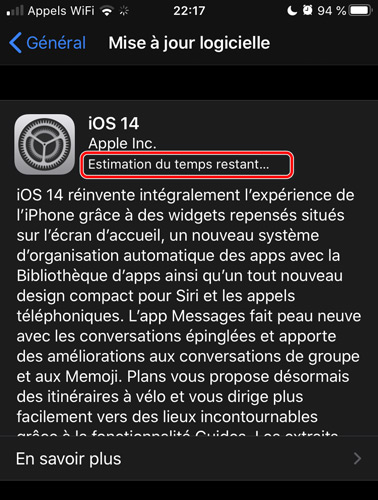
- I. Que signifie « Estimation du temps restant »
- II. Mise à jour iOS bloquée sur estimation du temps restant. Que faire
- III. Solution ultime pour iPad/iPhone bloqué sur estimation du temps
I. Que signifie « Estimation du temps restant »
Pour effectuer la mise à jour vers iOS 17/16/15 ou toute autre version ultérieure, allez dans Réglages > Général > Mise à jour logicielle > Télécharger et installer.
À ce moment-là, il doit se passer 4 étapes :
- Estimation du temps restant ;
- Téléchargement de la mise à jour (s’il y a assez de place, sinon, vous serez invité à en libérer) ;
- Préparation de l’appareil ;
- Installation.
Ainsi, lorsque vous demandez une mise à jour, le premier message qui va s’afficher est « Estimation du temps restant... ». Votre iPhone est en train de calculer le temps nécessaire au téléchargement de cette mise à jour.
II. Mise à jour iOS bloquée sur estimation du temps restant. Que faire
Vous avez un problème de téléchargement bloqué sur l’estimation du temps restant pour la nouvelle version iOS ?
Comme à tout problème, il existe plusieurs solutions. La solution la plus simple est de redémarrer simplement votre iPhone.
- Sur un appareil avec Face ID maintenez enfoncés le bouton de verrouillage et une touche volume. Glissez le curseur Éteindre.
- Sans Face ID, appuyez longuement sur le bouton de verrouillage puis glissez le curseur Éteindre.
- Vous pouvez également à aller dans Réglages > Général > Éteindre.
Pour le rallumer, appuyez longtemps sur le bouton de verrouillage jusqu’à voir le logo d’Apple.
Sinon, il existe d’autres solutions.
Voici un tuto vidéo vous montrant comment résoudre l'estimation du temps restant en quelques simples clics :
1. Hard reset votre iPhone ou iPad
Vous pouvez forcer le redémarrage, sans risque pour vos données. La manipulation diffère selon le modèle de votre appareil. La démarche est similaire à celle pour aller en mode de récupération sauf que vous n’êtes pas obligé de le brancher à l’ordinateur et que vous devez lâcher les boutons jusqu’à l’apparition de la pomme, pas après.
Sur iPad avec Face ID ou iPhone 8 et ultérieur :
- Appuyez brièvement sur volume + ;
- Appuyez brièvement sur volume - ;
- Maintenez enfoncé le bouton de verrouillage.
Sur un iPhone 7/7 Plus ou iPod touch 7e génération :
- maintenez pressé le bouton de verrouillage + volume -.
Sur un iPad sans Face ID, un iPhone 6s ou plus ancien ou un iPod touch de 6e maximum :
- appuyez longuement sur bouton de verrouillage + bouton d’accueil.
Si vous arrivez sur un fond noir avec un câble et logo d’ordinateur ou d’iTunes, vous avez lâché trop tard. Pas de panique. Recommencez le processus et lâchez les boutons lorsque la pomme d’Apple apparait.
Vérifier la connectivité réseau
L’estimation du chargement iOS peut prendre du temps particulièrement quand la connexion réseau n'est pas à un bon débit. Vérifiez que vous êtes bien connecté à un réseau sans fil dans les réglages et qu’il y a un nombre optimal de « barre », en haut de votre écran. Privilégiez le Wi-Fi.
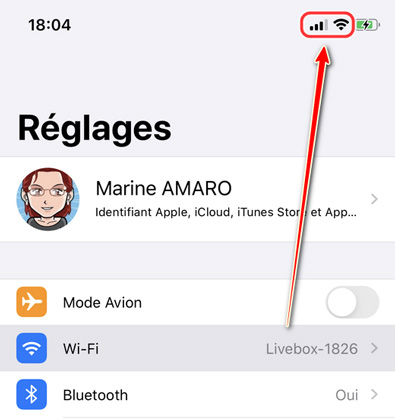
N'hésitez pas à tester cette connexion en allant sur Safari. Si la connexion fonctionne, tentez une autre approche.
Libérer de l’espace sur l’appareil
Normalement, si vous n’avez pas assez de place de stockage dans votre iPhone, vous allez être invité à en libérer pour la télécharger. Sinon, la mise à jour peut être bloquée.
Vous devrez donc faire un peu de ménage en supprimant des applications ou des documents, photos, vidéos enregistrés localement sur votre iPhone.
Vous pouvez supprimer les applications sur les pages où elles sont installées. Vous pouvez aussi ouvrir chaque application pour sélectionner puis supprimer les photos ou documents.
Sinon, allez dans Réglages > Général > Stockage iPhone et là vous pourrez faire le tri vous-mêmes ou selon les recommandations.

Supprimer la mise à jour et la retélécharger
Il se peut que le téléchargement soit en cours et, pour une raison ou une autre, soit bloqué.
Commencez par supprimer cette mise à jour pas encore installé puis téléchargez-la de nouveau. Pour supprimer une mise à jour :
- Allez dans Réglages > Général > Stockage iPhone ;
- Descendez, cherchez et sélectionnez iOS et la version de la mise à jour ;
- Appuyez sur Supprimer la mise à jour puis valider avec Supprimer la mise à jour.
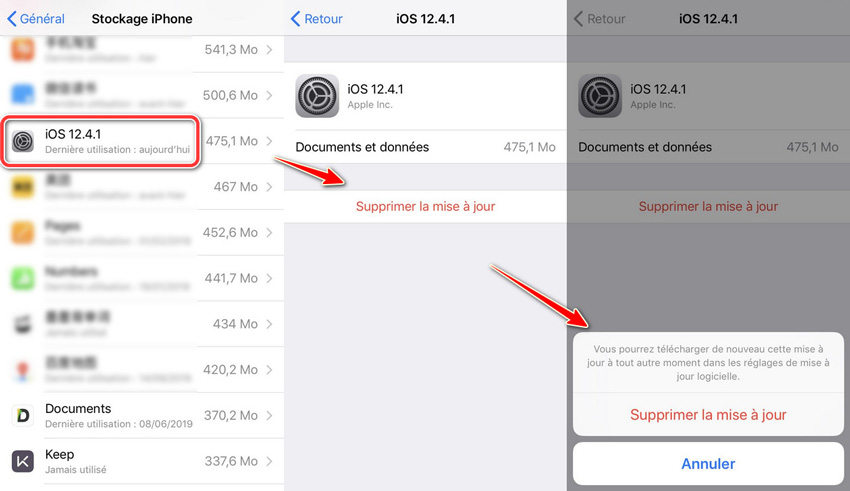
Faire la mise à jour avec iTunes ou Finder
Si vous avez essayé les méthodes mentionnées, mais l’installation iOS reste bloquée sur estimation du temps restant, utilisez votre ordinateur pour mettre à jour votre appareil.
Sur macOS Catalina, iTunes n’existe plus :
- Branchez votre iPhone à votre Mac ;
- Ouvrez le Finder ;
- Dans Emplacements, sélectionnez votre iPhone ;
- Restez dans l’onglet Général puis cliquez sur Rechercher les mises à jour ;
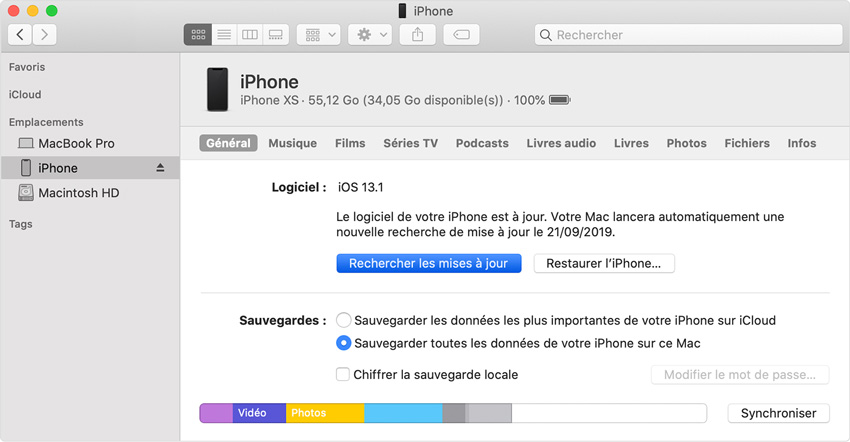
- Cliquez sur Télécharger et mettre à jour ;
- Un code d’accès peut vous être demandé.
Si vous êtes sous une version antérieure de macOS ou sur Windows :
- Connectez votre appareil à votre ordinateur ;
- Ouvrez iTunes ;
- Allez à l’onglet Résumé de votre iPhone ;
- Cliquez sur Rechercher les mises à jour puis sur Télécharger et mettre à jour ;
- Un code d’accès peut vous être demandé.
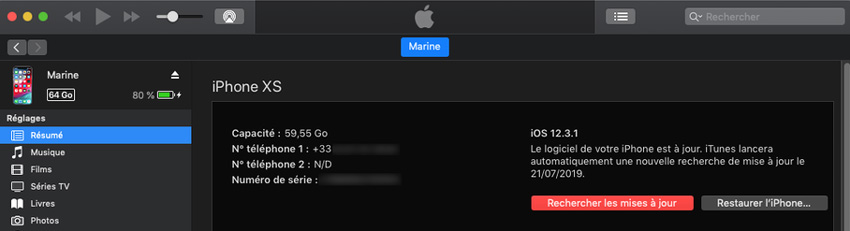
Votre ordinateur va télécharger localement la mise à jour puis l’installer sur votre iPhone. Ne les déconnectez pas l’un de l’autre tant que le processus n’est pas terminé, tant que votre appareil ne s’est pas totalement redémarré.
III. Solution ultime pour iPad/iPhone bloqué sur estimation du temps
Si votre appareil iOS/iPadOS ne quitte pas sur l’estimation du temps restant pendant xx heures quand vous lancez la mise à jour, comment faire pour le débloquer ? Disponible en version Windows et Mac, Tenorshare ReiBoot est un logiciel pouvant mettre à jour votre appareil en réparant le système.
Étape 1
- Branchez votre iPhone à votre ordinateur ;
- Ouvrez le programme ;
- Cliquez sur "Commencer" ;
- Cliquez sur "Réparation standard" ;

Étape 2
- Après vérification de la version, cliquez sur "Télécharger" ;

Étape 3
- Patientez pendant le téléchargement puis l’installation sans rien débrancher ;
- Lorsque la fenêtre Réparation du système d’exploitation terminée apparait, c’est fini, vous pouvez tout déconnecter vos appareils.

Différentes façons d’effectuer une mise à jour
Pour iOS 17/16/15 ou une autre version, il est possible de ne pas pouvoir faire la mise à jour de son iPhone en étant bloqué sur le temps d'estimation. Des solutions natives existent. Sinon, ReiBoot - logiciel de réparation iPhone règle tous les problèmes.
- Entrer en / Sortir du mode de récupération en un clic. Ultra-fonctionnel.
- Résoudre 150+ problèmes d'iOS / iPadOS / tvOS (bloqué sur la pomme, écran noir, redémarrage en boucle, etc.)
- Restaurer iPhone / iPad / iPod sans iTunes sans perdre des données.
- Compatible avec le dernier iPhone 16 & iOS 18, iPadOS
- Tenorshare 4uKey permet de supprimer le code d'accès au temps d'écran sans perte de données.
- Tenorshare New Release : iAnyGo - Changer la position GPS sur iPhone/iPad/Android en un seul clic.
- Tenorshare 4MeKey : Supprimer le verrouillage d'activation iCloud sans mot de passe/identifiant Apple. [Compatible avec iOS 16.7]

ReiBoot for iOS
N°1 Logiciel de Réparation et de Récupération du Système iOS Gratuit
Réparation Rapide et Facile








